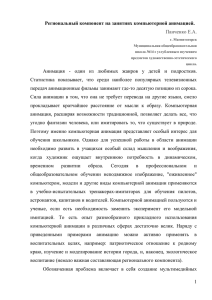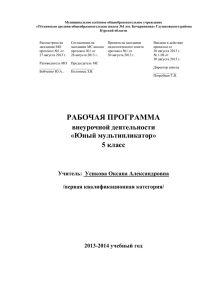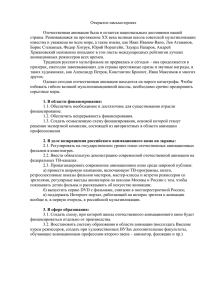18218_Sredstva i tehnologii raboty s grafikoy
реклама
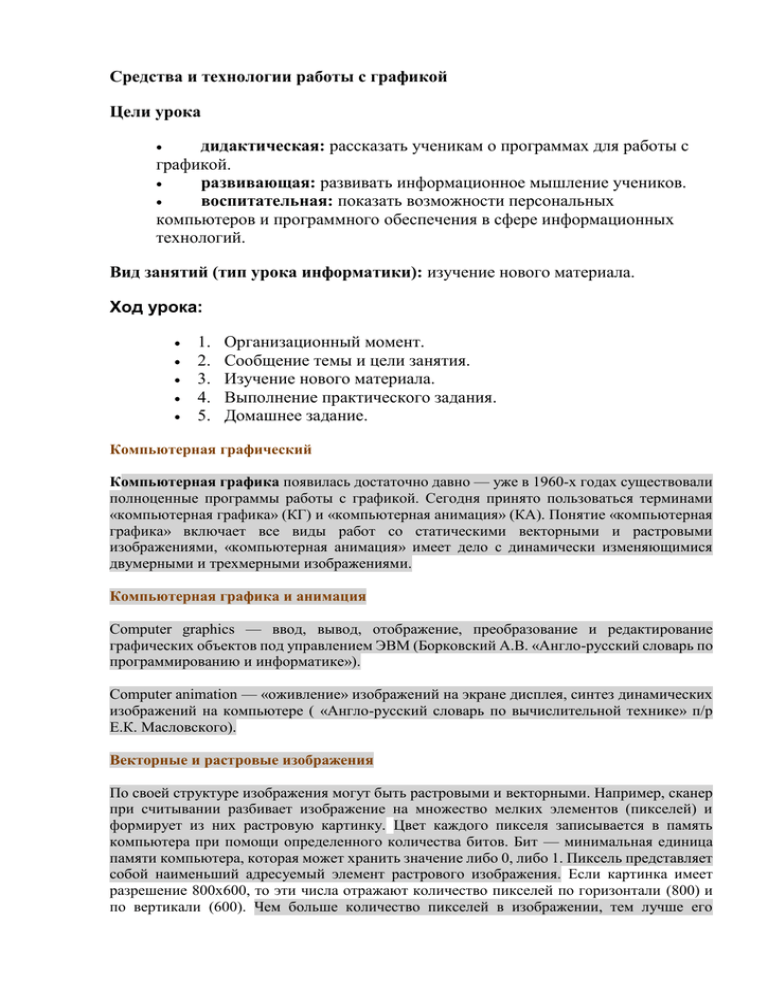
Средства и технологии работы с графикой Цели урока дидактическая: рассказать ученикам о программах для работы с графикой. развивающая: развивать информационное мышление учеников. воспитательная: показать возможности персональных компьютеров и программного обеспечения в сфере информационных технологий. Вид занятий (тип урока информатики): изучение нового материала. Ход урока: 1. 2. 3. 4. 5. Организационный момент. Сообщение темы и цели занятия. Изучение нового материала. Выполнение практического задания. Домашнее задание. Компьютерная графический Компьютерная графика появилась достаточно давно — уже в 1960-х годах существовали полноценные программы работы с графикой. Сегодня принято пользоваться терминами «компьютерная графика» (КГ) и «компьютерная анимация» (КА). Понятие «компьютерная графика» включает все виды работ со статическими векторными и растровыми изображениями, «компьютерная анимация» имеет дело с динамически изменяющимися двумерными и трехмерными изображениями. Компьютерная графика и анимация Computer graphics — ввод, вывод, отображение, преобразование и редактирование графических объектов под управлением ЭВМ (Борковский А.В. «Англо-русский словарь по программированию и информатике»). Computer animation — «оживление» изображений на экране дисплея, синтез динамических изображений на компьютере ( «Англо-русский словарь по вычислительной технике» п/р Е.К. Масловского). Векторные и растровые изображения По своей структуре изображения могут быть растровыми и векторными. Например, сканер при считывании разбивает изображение на множество мелких элементов (пикселей) и формирует из них растровую картинку. Цвет каждого пикселя записывается в память компьютера при помощи определенного количества битов. Бит — минимальная единица памяти компьютера, которая может хранить значение либо 0, либо 1. Пиксель представляет собой наименьший адресуемый элемент растрового изображения. Если картинка имеет разрешение 800x600, то эти числа отражают количество пикселей по горизонтали (800) и по вертикали (600). Чем больше количество пикселей в изображении, тем лучше его разрешение на экране и на печати. Число цветов, в которые можно раскрасить отдельный пиксель, определяется как два в степени N, где N — количество битов, хранящих цветовую информацию о пикселе. В контрастной черно-белой картинке каждый пиксель кодируется одним битом. Восьмибитное изображение позволяет иметь 256 цветов, а 24 бита обеспечивают присутствие в изображении более 16 миллионов цветов, что дает возможность работать с изображениями профессионального качества. Но этот способ представления изображения не подходит для тех случаев, когда возникает необходимость в масштабировании изображения в больших пределах. Этого недостатка лишены векторные изображения, у которых размер любого элемента может быть изменен вплоть «до бесконечности». Но такую картинку невозможно получить путем сканирования, поскольку каждый ее элемент строится с помощью математических описаний объектов (так называемых примитивов), в качестве которых могут выступать линии, дуги, окружности и т. п. Также для каждого примитива существует ряд параметров, определяющих цвет, толщину линии и т. д. Векторная графика создается с помощью специальных программных средств типа CorelDRAW!, Adobe Illustrator. Также этот формат изображения используется практически во всех программах САПР (P-CAD, AutoCAD и т. д.). Фактически векторное изображение существует в виде набора математических формул, описывающих элементы изображения. И, наконец, векторная графика не зависит от разрешающей способности аппаратных средств, что позволяет легко изменять размеры статических изображений ( например, увеличить размер дверной ручки до размера дома ) без потери общего количества видимых элементов изображения, ясности и четкости их границ при выводе на экран монитора или на печатающее устройство. Создание трехмерных изображений Сколь бы ни был богат инструментарий программ растровой КГиА, существенную часть работы по построению изображения надо делать вручную, в том числе прорисовывать промежуточные кадры в анимации. В связи с этим растровые пакеты можно отнести к средствам компьютерной живописи. А настоящее объемное (трехмерное) изображение проще создать с помощью векторной графики: ее технология позволяет давать компьютеру указания (команды), руководствуясь которыми он строит изображения с помощью заложенных в программу алгоритмов. Этот метод больше походит на черчение, причем часто трехмерное. С помощью векторной графики объекты строятся из так называемых «примитивов» — линий, окружностей, кривых, кубов, сфер и т.д. Примитив не нужно рисовать — выбрав пиктограмму с изображением или названием, например сферы, вы просто задаете ее параметры (координаты центра, радиус, количество граней на поверхности и т.п.), а уж компьютер чертит ее сам. Сложные объекты строятся из примитивов, на основе многоугольников (полигонов) или кривых (сплайнов), причем сплайновые модели имеют более гладкую форму, чем полигональные. Затем выбираются материалы (текстуры) и запускается процесс визуализации (Rendering) — довольно длительная процедура построения реалистичного изображения по созданной каркасной модели и указанным материалам. Классификация средств компьютерной графики и анимации По своему «профессиональному» назначению средства компьютерной графики и анимации можно подразделить на следующие группы: пакеты компьютерной графики для полиграфии; программы двумерной компьютерной живописи; презентационные пакеты; программы двумерной анимации, используемые для создания динамических изображений и спецэффектов в кино; программы для двумерного и трехмерного моделирования, применяемые для дизайнерских и инженерных разработок; пакеты трехмерной анимации, используемые для создания рекламных и музыкальных клипов и кинофильмов; комплексы для обработки видеоизображений, необходимые для наложения анимационных спецэффектов на видеозапись; программы для научной визуализации. Программы компьютерной графики и анимации представляют профессиональный интерес для художников и дизайнеров, полиграфистов и кинематографистов, разработчиков компьютерных игр и создателей образовательных программ, клипмейкеров и ученых, а также любых специалистов, которым необходимо создавать, использовать и обрабатывать самые разнообразные изображения. Компьютерная графика для полиграфии Пакеты компьютерной графики для полиграфии позволяют дополнять текст иллюстрациями разного происхождения, создавать дизайн страниц и выводить полиграфическую продукцию на печать с высоким качеством. Adobe Photoshop Обзор используемых в полиграфии программ для обработки изображений стоит начать с растрового пакета Photoshop фирмы Adobe. Он является чем-то вроде образца для сравнения с другими программами того же назначения: эти программы обладают средствами для цветокоррекции сканированных изображений, ретуширования фотографий, позволяют использовать спецэффекты и маски, необходимые для редактирования и монтажа растровых изображений. Photoshop очень распространен среди пользователей Macintosh, однако существуют его версии для Windows 3.1, Windows 95 и Windows NT.Последние версии пакета поддерживают многослойную структуру изображений, содержат инструменты для создания и редактирования векторных контуров. Photoshop позволяет пользоваться различными масками и большим количеством фильтров, обладает широким спектром средств для работы с цветом и создания спецэффектов. Adobe Illustrator Векторный пакет Illustrator фирмы Adobe работает в среде Windows. Он предназначен для создания иллюстраций и разработки общего дизайна страниц и ориентирован на вывод готовых изображений с высоким разрешением для полиграфии. Пакет позволяет создавать фигуры и символы произвольной формы, а затем масштабировать, вращать и деформировать их. Кроме того, Illustrator содержит широкий спектр инструментов для работы с текстом и многостраничными документами. Часто используют программу Adobe Streamline, позволяющую преобразовать растровые изображения в векторные, готовые для редактирования в Adobe Illustrator. Corel Draw! Среди достаточно распространенных пакетов иллюстративной графики для Windows стоит отметить векторный пакет CorelDRAW! корпорации Corel Corp., ставший уже классической программой векторного рисования. Пакет предназначен не только для рисования, но и для подготовки графиков и редактирования растровых изображений. Он имеет отличные средства управления файлами и возможность показа слайд-фильмов на дисплее компьютера, позволяет рисовать от руки и работать со слоями изображений, поддерживает спецэффекты, в том числе трехмерные, и имеет гибкие возможности для работы с текстами. Для настольных издательских систем пригодится также программа для обработки изображений Adobe PhotoStyler, работающая под управлением Windows. Компьютерный рисунок Программы компьютерного рисования используются в качестве дополнительных компонентов к полиграфическим комплексам, дизайнерским, презентационным или анимационным программам. Painter Среди пакетов, предназначенных для создания статичной компьютерной двумерной живописи в среде Windows, профессиональный интерес представляют программа редактирования растровой живописи Painter фирмы Fractal Design. Painter обладает достаточно широким спектром средств рисования и работы с цветом. В частности, он моделирует различные кисти (карандаш, ручка, уголь, аэрограф и др.), позволяет имитировать рисунки акварелью и маслом, а также добиться эффекта натуральной среды FreeHand Для создания компьютерной двумерной живописи можно использовать пакет FreeHand фирмы Macromedia, являющийся частью комплекта FreeHand Graphics Studio 2.0. Последние версии программы FreeHand обладают богатыми средствами редактирования изображений и текста, содержит библиотеку спецэффектов и набор инструментов для работы с цветом, в том числе средства многоцветной градиентной заливки. Программы для презентаций Среди презентационных пакетов в среде Windows можно выделить группу программ, достаточно давно существующих на рынке. В нее входят Freelance Graphics фирмы Lotus, Harvard Graphics фирмы Software Publishing и PowerPoint корпорации Microsoft. Создатели этих программ с каждой новой версией расширяют спектр доступных им средств. Презентационные пакеты «новой волны» для Windows рассчитаны на более полное использование мультимедиа-возможностей. Эти программы допускают удобный импорт видео и звуковых файлов, в них предусмотрены средства анимации диаграмм. К числу этих пакетов относятся программа Action! фирмы Macromedia и пакет Astound фирмы Gold Disk. Система PowerPoint часто попадает к пользователям в составе пакета Microsoft Office. Она проста в использовании, включает обучающую программу, готовые образцы презентаций, хорошие средства работы с текстом и эффективную систему помощи, очень полезную для начинающих. PowerPoint не имеет встроенных средств мультимедиа, но может быть дополнена ими за счет использования технологии Object Linking and Embedding ( OLE ). О применении PowerPoint см. Интеллектуальные помощники. Пакет Astound, один из лучших пакетов «новой волны», прост в использовании, позволяет синхронизировать звуковые клипы, движущиеся изображения и другие элементы мультимедиа, обладает богатым инструментарием создания и анимации трехмерных диаграмм, включает набор готовых презентаций по популярным темам, имеет множество инструментов для работы с графикой, динамическими изображениями и звуком. Среди других презентационных пакетов стоит упомянуть также программу Novell Presentations для Windows с мощным набором средств рисования и удобным руководством, а также пакет для слайд-шоу Demo-it фирмы Lifeboat Publishers для Windows. Двумерная анимация Autodesk Animator Studio Двумерная и трехмерная анимация, создаваемая как традиционными (без использования вычислительных средств), так и компьютерными методами, основана на одном и том же принципе: если ряд статичных изображений показать в достаточно быстром темпе, то человеческий глаз свяжет их вместе и примет за непрерывное движение. Для того чтобы несколько изображений объекта были восприняты глазом как плавное движение этого объекта, может хватить скорости 8 компьютерных экранов в секунду. В отличие от традиционной целлулоидной анимации, где каждый кадр рисуется вручную, в компьютерной 2D-анимации часть рутинной работы берет на себя программа. Можно, например, задать движение по траектории (программа создаст соответствующие промежуточные кадры) или плавно изменить палитру в течение нескольких кадров (например, постепенно затемнить изображение или убрать часть цветов) (см. Пакеты 2Dанимации). Пакеты 2D-анимации Autodesk Animator Studio Вообще-то с момента возникновения трехмерной анимации 3D-пакеты сильно потеснили двумерную анимацию, однако стоит сказать о тех двумерных программах, которые используют традиционную технику целлулоидной анимации — это пакеты Animator Pro, который хорош для освоения азов 2D-техники, и мощная программа Animo. Оба пакета работают на PC. Классические примеры работ, сделанных в технике традиционной целлулоидной анимации — это «Белоснежка и семь гномов» и «Ну, погоди!». Пакет Animator Pro разработан фирмой Autodesk под DOS. Он не позволяет работать со звуком, но зато имеет отличный инструментарий для создания, редактирования и анимации изображений. Animator Pro очень распространен среди low-end пользователей, включая школьников и студентов. Его последователь Autodesk Animator Studio, предназначенный для двумерного рисования и анимации, работает уже в среде Windows и, в отличие от предшественника, поддерживает звук. С его помощью можно отредактировать видеозапись, подготовить анимацонный и звуковые ряды и объединить все это вместе. Среди пакетов 2D-анимации под Windows, использующих нетрадиционные и смешанные техники, можно отметить также Animation Works Interactive фирмы Gold Disk, работающий в среде Windows. Animation Works Interactive позволяет импортировать растровые изображения, имеет хороший набор инструментов для работы с траекториями, а полученную анимацию может комбинировать со звуком и цифровым видео. Пакет Animo фирмы Cambridge Animation Systems воспроизводит технику традиционной анимации «один к одному» и поэтому очень популярен среди профессиональных «некомпьютерных» мультипликаторов, в том числе российских. Среди других профессиональных программ двумерной анимации стоит отметить пакет Animator Studio, возможности которого немного не дотягивают до возможностей программы Animo. Хорошим дополнением к анимационным программам для ПК является сплайновый пакет Elastic Reality фирмы ADSG, предназначенный для двумерных деформаций и превращений (морфинга) кино- и видеоматериала. Пакет работает с замкнутыми и незамкнутыми кривыми, позволяет управлять степенью прозрачности объектов, сглаживать их контуры и применять спецэффекты. Трехмерное моделирование Программы двумерного и трехмерного моделирования применяются для дизайнерских и инженерных разработок. Кроме того, они могут дополнить программы трехмерной анимации, полиграфические и презентационные пакеты. AutoCAD Среди программ моделирования под Windows легко выявить лидера — мощную систему машинного проектирования AutoCAD фирмы Autodesk. AutoCAD часто рассматривают как графическое ядро систем автоматизированного проектирования (САПР): он реализует основные операции по созданию и редактированию линий, дуг и текста, создает 2D- и 3Dмодели; автоматизирует решение многих задач, возникающих в процессе проектирования; позволяет адаптировать и настраивать систему на конкретные приложения, создавая собственные сценарии и макрокоманды. Пакет содержит встроенный язык программирования AutoLISP, который позволяет пользователям формировать новые команды и даже использовать языки программирования высокого уровня. Создание объемных шрифтов В дополнение к пакетам трехмерной анимации существуют узкоспециализированные программы, например для создания объемных шрифтов. К программам такого рода относятся Typestry фирмы Pixar, Adobe Dimensions, Add Depth фирмы Ray Dream и Crystal Flying Fonts фирмы Crystal Graphics. Компьютерная анимация в кино Программы обработки цифровых видеоизображений и создания многослойных композиций с использованием двумерной и трехмерной графики позволяют заменять комбинированные съемки, обрабатывать отснятый материал средствами компьютерной графики, совмещать отснятый материал с компьютерной анимацией и выводить результаты на кино- и видеопленку. Программа для редактирования видео Adobe Premiere в среде Windows позволяет выполнять монтаж оцифрованного видео, статичных изображений и звуковых файлов. Последние версии пакета могут обрабатывать различными способами до нескольких десятков независимых видеодорожек, поддерживают множество фильтров, средства создания спецэффектов и шрифтов. Среди конкурирующих пакетов для обработки видео можно указать программу MediaMerge фирмы ATI, а среди более мощных — CoSA After Effects той же фирмы Adobe. Программы для научной визуализации Визуализация солнечных взрывов Пакеты для научной визуализации могут быть предназначены для различных целей — от решения проблем муниципального планирования до визуализации солнечных взрывов. Среди программ научной и инженерной графики для PC можно выделить продукты фирмы Golden Software: программы Surfer и Grapher, предназначенные, соответственно, для создания поверхностей и графиков (в среде DOS или Windows), и пакет MapViewer для построения цветных карт в среде Windows. Цветные графики и карты выводятся этими программами на любой монитор или внешнее устройство, поддерживаемое Windows. Пакет Surfer позволяет обработать и визуализовать двумерные наборы данных, описываемые функциями типа z=f(x,y). Он строит цифровую модель поверхности, проделывает вспомогательные операции и визуализует результат. Grapher предназначен для обработки и вывода графиков, описываемых функциями типа y=f(x). Он не имеет ограничений по числу графиков на одном рисунке или числу кривых в одном графике, причем каждая кривая может содержать до 32000 точек и на одном графике можно разместить несколько осей с различными масштабами и единицами измерения. Пакет MapViewer позволяет вводить и корректировать карты — изменять масштаб, преобразовывать координаты, а также обрабатывать и выводить в графическом виде числовую информацию, связанную с картами: например, демографические данные. Практическая работа: Анимация в GIMP Анимационные изображения в формате GIF встречаются в сети Интернет повсеместно. Баннеры, кнопки, логотипы, - все они, используя даже простейшую анимацию, вносят в содержание HTMLстраницы некую динамику. Существует множество различных программ, предназначенных специально для создания анимационных gif-изображений. Большинство из них могут работать только с готовыми изображениями, искажая их, или перемещая в пространстве, однако, совершенно логично создавать анимационные изображения, используя программу, с помощью которой можно еще и рисовать. Ниже будет показано, как легко можно создать эффект анимации при помощи редактора GIMP. Напомним сначала немного о самой идее анимационного gif. Формат GIF позволяет хранить изображение в виде нескольких слоев, каждый из которых может представлять собой отдельное изображение. Идея в том, что каждому слою в gif-изображении можно задать время, в течении которого он будет отображаться. Таким образом, чередуя слои, можно получить анимацию. Итак, для создания анимационного gif нужно иметь несколько слоев изображения. Рассмотрим простейший пример. Создадим новое изображение. Самый нижний слой оставим белым. На других четырех нарисуем появляющиеся буквы слова GIMP. Самый простой способ осуществить это - сделать надпись на новом слое, затем создать четыре копии этого слоя и в каждом из них стереть ненужные буквы. Таким образом получится пять слоев, один из которых - фон, а четыре других представляют собой побуквенно собирающееся слово GIMP. Если попытаться сохранить полученное изображение в формате GIF (пункт Сохранить как из меню Файл), то GIMP предложит экспортировать изображение в GIF, при этом следует выбрать, объединять ли слои в одно изображение или сохранить их как анимацию. Так как нас интересует именно анимация, выберем второй вариант и нажмем Экспорт. Появится окно выбора параметров анимационного gif. Первые два параметра задают общие свойства данного формата это черезстрочность и комментарий. Нас больше интересуют параметры анимации. Бесконечный цикл. При включении этого параметра чередование слоев будет выполняться бесконечно, т. е. после отображения последнего слоя вновь последует первый и т. д. Задержка между кадрами - время в микросекундах, в течение которого по умолчанию будет отображаться каждый слой. Расположение кадра - имеет три режима. Первый (по умолчанию) - I Don`t Care (мне все равно) - позволяет GIMP распорядиться самостоятельно. Второй режим - Combine (наложение слоев) - последовательно накладывает один слой на другой. Таким образом, если у вас есть прозрачные места в слоях, предыдущие слои будут сквозь них проглядывать. По умолчанию GIMP обычно использует именно этот режим, как наиболее гибкий. Третий режим - Replace (один кадр на слой)- замещает предыдущий слой на новый. Используем в рассматриваемом примере расположение слоев по умолчанию, а время между кадрами установим равным 200 миллисекунд (мс). Если теперь открыть это изображение с помощью GIMP, то можно увидеть, что в диалоге слоев в названии каждого слоя в скобках добавился параметр - время отображения. Редактируя наименование слоя, можно задать каждому слою свое персональное время отображения (в мс). Если для последнего слоя установить значение равное 500 мс, то полная надпись будет оставаться на экране подольше. Это был самый простой пример создания анимационного изображения. Но всегда хочется большего! Настало время обратиться к пункту Анимация из меню Фильтры. В нем содержится три подпункта - Воспроизведение, Оптимизация иРазоптимизация. Пункт Воспроизведение позволяет воспроизводить анимационное изображение. В появившемся окне воспроизведения анимации кнопка Пуск/стоп запускает проигрывание изображения и она же его останавливает. Кнопка Перемоткавозвращает на первый кадр изображения, кнопка Шаг позволяет менять кадры вручную. Если щелкнуть мышкой по проигрываемому изображению, то курсор изменит свою форму и превратится в вертикальную стрелочку. Теперь можно перетащить данное изображение в любое место экрана, например, в окно браузера, чтобы посмотреть, как будет выглядеть этот анимационный рисунок на вашей страничке. Этой возможностью можно пользоваться и для не анимированных изображений. Каждый слой в анимационном gif-файле представляет собой, по сути, отдельное изображение и, сохраняя его как анимацию, мы сохраняем сразу несколько изображений. Таким образом, при большом количестве слоев размер анимационного gif будет весьма значительным. Выходом из положения может быть уменьшение вручную размеров каждого слоя и уничтожение лишних частей изображения. Фильтр Оптимизация поможет сделать это автоматически. Фильтр делает приблизительно следующее: просматривая каждый слой, он находит точки, отличающиеся от соответствующих точек предыдущего, и оставляет только их, изменяя размер слоя на минимально возможный. Все неизменившиеся точки внутри этого слоя будут заменены на прозрачные. Применив этот фильтр к недавно созданному изображению увидим, что в каждом слое остается только по одной букве, причем весь белый цвет будет заменен на прозрачный. Кроме того, в названии слоя в скобках появится еще один параметр, так называемый режим расположения кадра -combine. После применения фильтра Оптимизация этот режим всегда будет иметь значение combine, т. е. новый кадр будет добавляться к предыдущим. Попробуйте изменить параметр combine на replace. Для этого щелкните левой клавишей мыши по редактируемому слою и внесите необходимые коррективы в появившееся дополнительное окно установки параметров слоя. При просмотре изображения слой, в котором установлен режим расположения кадра replace, будет замещать все предыдущие. Пункт Разоптимизация производит обратное действие. Подводя итоги, сформулируем основные принципы создания анимационных изображений с помощью GIMP. Каждый кадр анимации представляет собой отдельный слой изображения. Каждый кадр имеет два параметра: время показа в микросекундах и его тип, combine (объединение) или replace (замещение). Параметры задаются в имени слоя и заключаются в скобки, например: Слой1 (1000ms)(combine). Оптимизация слоев позволяет заметно уменьшить размеры анимационного изображения. Задание Создайте анимационную надпись с последовательно появляющимися буквами. Используйте прозрачный фон изображения.